
Pokud se najednou při spuštění aplikace Microsoft Outlook (neměňte si s online verzí sady Office 365), zobrazí se zpráva o poškozeném datovém souboru PST, pak budete potřebovat speciální nástroje k jeho obnovení. Dále vám řekneme, jak provést tento postup pro obnovení souboru PST dat aplikace Outlook, abyste měli přístup k vaší poště, připomenutí, kontaktům, schůzkám a jakýmkoli jiným potřebným informacím..
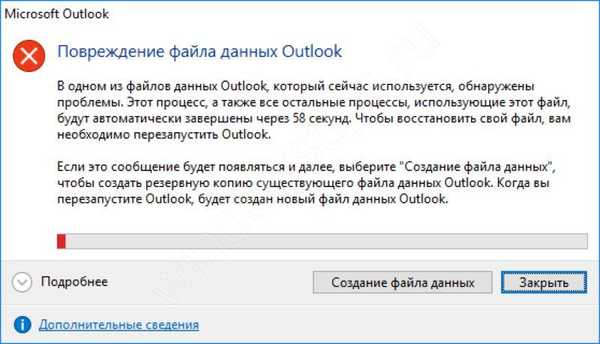
Ve výchozím nastavení společnost Microsoft v těchto případech navrhuje použití vestavěného nástroje pro opravu doručené pošty (nebo nástroje ScanPST.exe), který vám umožní opravit problémy s ukládáním dat v souborech * .pst různých verzí. Popíšeme, jak používat tento bezplatný nástroj, jakož i další placené a bezplatné programy a služby.
Chybové zprávy, které by měly způsobit spuštění nástroje pro obnovení souborů aplikace Outlook PST, jsou následující:
- Outlook.pst není datový soubor.
- Chyby byly nalezeny v souboru outlook.pst. Zavřete aplikaci Outlook a další e-mailové aplikace a pomocí aplikace Scanpst.exe diagnostikujte a opravte chyby. Další informace o nástroji naleznete v nápovědě..
- Scanpst.exe nerozpozná soubor outlook.pst. Nelze získat žádné informace..
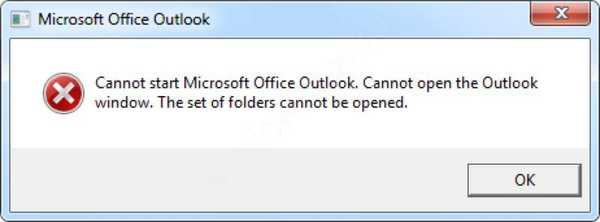
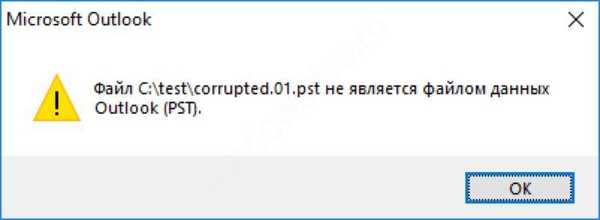
Zdarma nástroj pro opravu doručené pošty k obnovení souborů * .pst Outlook
Dále vám krok za krokem řekneme přesně, jaké akce je třeba provést, aby bylo možné obnovit.
# 1 Vyhledejte nástroj pro opravu doručené pošty (ScanPST.exe) na disku
Tento program můžete najít pouhým prohledáním souboru ScanPST.exe na disku. Nebo můžete složku otevřít pomocí tohoto programu. Cesta ke složce závisí na verzi.
U verzí aplikace Outlook 2003 a starších verzí to obvykle může:
- C: \ Program Files \ Common Files \ System \ Mapi \ 1033
- C: \ Program Files \ Common Files \ System \ MSMAPI \ 1033
U verzí aplikace Outlook 2007 a novějších (2010/2013/2016) má tato cesta podobu:
- C: \ Program Files \ Microsoft Office \ OfficeXX \
- C: \ Program Files \ Microsoft Office \ root \ Office16
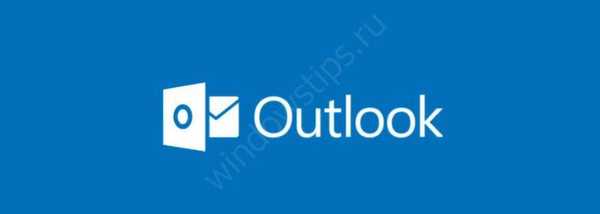
# 2 Vyhledávání polohy
Umístění úložiště je vysoce závislé na verzi a uživatelském nastavení. V aplikaci Microsoft Outlook 2007 nebo starší je umístění úložiště pro soubor PST obvykle:
- C: \ Users \% username% \ AppData \ Local \ Microsoft \ Outlook \
V aplikaci Microsoft Outlook 2010/2013 a vyšší je to obvykle:
- C: \ Users \% username% \ Documents \ Outlook Files \
Kromě toho může uživatel určit umístění a název souboru PST na disku v profilu pošty nebo v aplikaci Outlook. Pokud tato data nejsou známa, můžete zkusit použít standardní vyhledávání v Průzkumníkovi Windows (musíte hledat soubory * .pst) nebo otevřít poštovní profil.
Oprava chyby č. 3 pomocí programu ScanPST.exe
Pokyny pro opravu pomocí nástroje s názvem Nástroj pro opravu doručené pošty:
- Spusťte Průzkumníka Windows
- Otevřete složku, ve které je uložen soubor ScanPST.exe (viz odstavec 1 výše)
- Poklepejte na spustitelný soubor ScanPST.exe
- Klikněte na tlačítko „Procházet“
- Nyní musíte vybrat vadný soubor PST na disku (viz odstavec 2 výše)
- Klikněte zde na tlačítko „Start“
- Počkejte na konec čtení a analýzy.
- Nezapomeňte také zaškrtnout políčko „Provést zálohu skenovaného souboru před opravou“ a zadat cestu ke složce pro uložení záložních dat
- Klikněte na „Opravit“
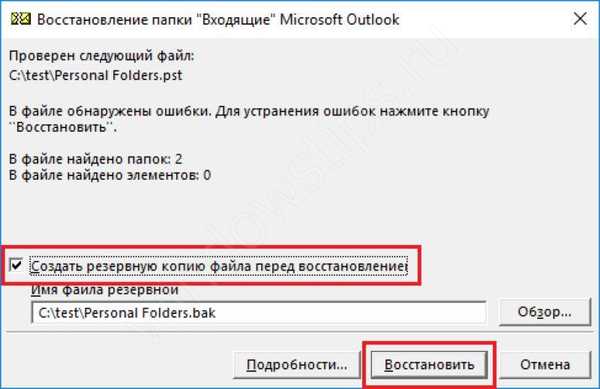
Pokud je oprava úspěšně dokončena, zobrazí se zpráva s následujícím textem: „Oprava dokončena“.
Vezměte prosím na vědomí, že proces opravy a opravy dat může trvat několik hodin až několik dní. Je nutné počkat na dokončení opravy požadovaného souboru. Nástroj provádí několik různých kontrol, proto je před vytvořením opravy nutné vytvořit záložní kopii.
Tuto operaci lze provést se všemi ostatními poškozenými soubory PST. Po opravě můžete otevřít aplikaci Outlook a začít pracovat s pevnou databází schůzek, kontaktů, dopisů a dalších.
ScanPST bohužel ne vždy pomůže opravit poškozený soubor * .pst, a proto vám řekneme o alternativních metodách, které vám mohou také pomoci problém vyřešit..
Další odstraňování problémů
Jak vrátit vaše písmena, kontakty atd., Pokud se ScanPST nevyrovná s jeho úkolem?
Možná vás zajímá: Jak obnovit poškozený soubor PDF? Existuje život bez PDF nebo dar-trest od Adobe
Existující možnosti opravy souboru PST pro databázi Outlook:
Aktualizace sady Office č. 1
Musíte začít aktualizovat Microsoft Office na nejnovější verzi. Tento postup se liší od samotné aktualizace systému Windows. Je nutné:
- Otevřete libovolný program z sady Microsoft Office (Word, Excel, PowerPoint nebo jiný)
- Vyberte „Soubor | Účet “(ve verzích 2010 a novějších)
- Klikněte na tlačítko „Možnosti aktualizace“
- V rozbalovací nabídce vyberte možnost Aktualizovat.
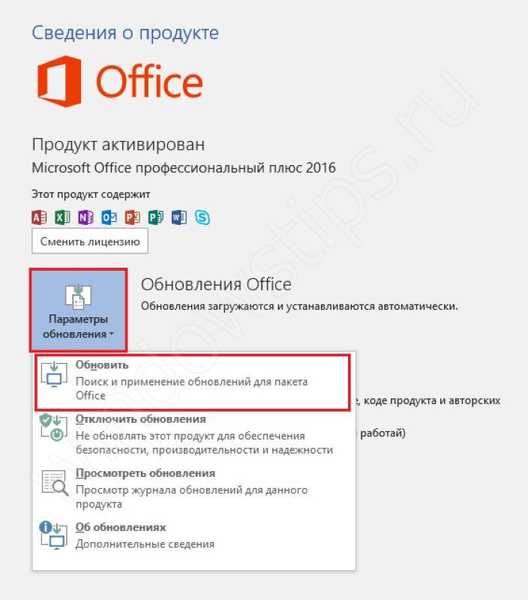
- Stáhněte a nainstalujte všechny aktualizace;
- Restartujte počítač.
# 2 Pomocí speciálního nástroje Zkraťte nadměrně velké PST a OST nástroje
Pro uživatele starších verzí aplikace Outlook (97/98/2000 / XP / 2003), kteří používají soubory ASCII * .pst až do velikosti 2 GB, můžete použít nástroj Truncate Oversized PST and OST Tool.
Tento nástroj je podrobněji popsán na oficiálních webových stránkách microsoft.com. Toto řešení se týká pouze souborů * .pst starého formátu ASCII používaných ve verzích 97-2003.
# 3 Používání služeb obnovení dat online
Službu placeného obnovení online můžete použít pro soubory * .pst nebo * .ost zde: Online služba pro obnovu souboru .pst
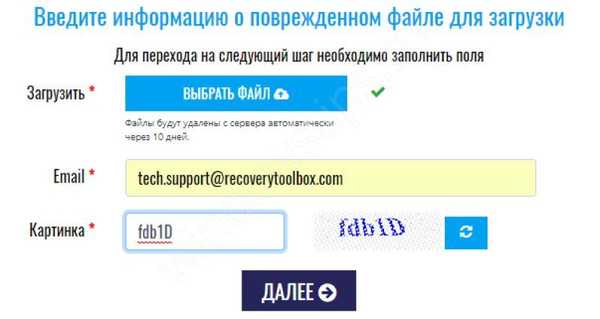
Uživatel potřebuje pouze:
- Vyberte dokument;
- Zadejte e-mailovou adresu;
- Napište captcha znaky z obrázku;
- Klikněte na tlačítko „Další krok“.
Poté bude vybraný dokument odeslán do služby a analyzován..

Po úspěšném dokončení procesu obnovy budete službou online informováni o počtu obnovených objektů různých typů.
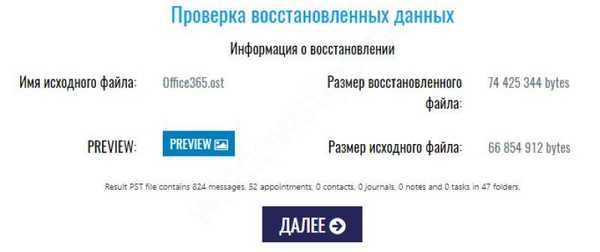
Zobrazí se také struktura složek v opraveném souboru PST:
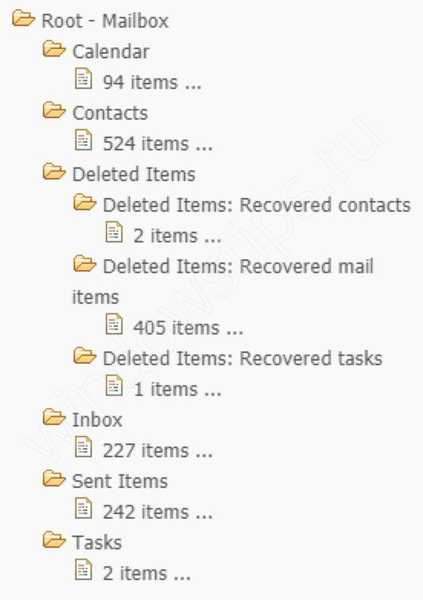
Pokud jde o náklady na zotavení této online služby, činí to 10 $ za každých 1 GB. Poté, co uživatel zaplatí, je mu poskytnut odkaz ke stažení opraveného souboru PST. V této fázi jej musíte přidat jako nový soubor PST a dříve poškozený soubor musí být z profilu odstraněn.
Výhody online služby:
- Není třeba instalovat ani mít nainstalován Microsoft Outlook;
- Kompatibilní se všemi zařízeními: počítač, tablet, telefon;
- Kompatibilní se všemi operačními systémy: Windows, MAC OS, Android, iOS a dalšími;
- Dostupné náklady.
Nevýhody online služby:
- Dlouhé stahování, pokud jde o velké soubory;
- Stahování velkých dokumentů trvá dlouho.
# 4 Speciální nástroj pro obnovu dat
Doporučujeme vám použít speciální nástroj Recovery Toolbox for Outlook určený k obnovení souborů * .pst / *. Ost.
Nástroj pro zotavení pro aplikaci Outlook
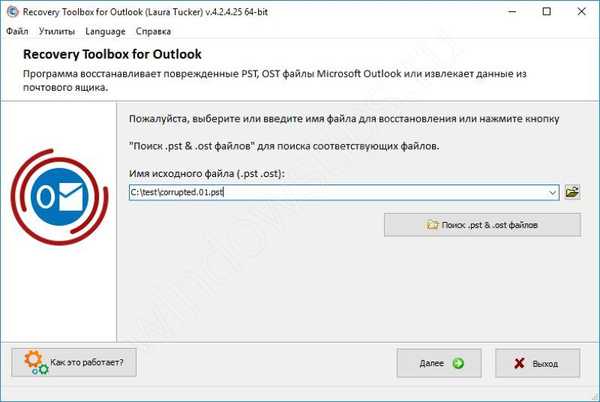
Postupné obnovení souborů PST:
- Stáhněte a nainstalujte program kliknutím na výše uvedený odkaz.
- Spusťte nástroj Recovery Toolbox pro aplikaci Outlook;
- Vyberte nebo najděte soubor pst / ost;
- Vyberte režim „Režim obnovy“;
- Zahajte proces analýzy zdrojového souboru;
- Zobrazení a výběr obnovených složek nebo písmen, schůzek, kontaktů, které chcete uložit;
- Vyberte složku pro ukládání dat;
- Vyberte metodu ukládání do souborů PST;
- Začněte ukládat.
Výhody nástroje Recovery Toolbox:
- Neomezený počet a objem obnovitelných souborů.
- Uložení postupu obnovy dat ve formátech MSG, EML, VCF pro následný export do jiných programů.
- Schopnost selektivně ukládat složky a objekty z obnovených dat. Uživatel může vybrat jeden objekt nebo samostatnou složku, kterou chcete uložit.
- Speciální funkce určená k převodu souborů OST na PST.
- Forenzní režim - potřebný k obnovení odstraněných objektů ze zdrojového souboru PST.
- Vyhledejte dokumenty na disku vestavěné do programu.
- Rozhraní programu v různých jazycích (angličtina, ruština, španělština a další).

Nevýhody nástroje pro zotavení:
- Vysoká cena za licenci: 50 $.
- Pouze kompatibilní s OS Windows.
- Je vyžadován Microsoft Outlook na PC.
Na závěr si vzpomeneme na postupnost uživatelských akcí v případě poškození souboru PST:
- Skenování a obnovení pomocí nástroje pro opravu doručené pošty (ScanPST.exe).
- Stáhněte a nainstalujte nejnovější aktualizace sady Microsoft Office.
Pokud se akce z p.p. 1 a 2 nepomohly, a pokud máte pouze 1 malý dokument do velikosti 4 GB, použijte službu online obnovy. V ostatních případech použijte nástroj Recovery Toolbox for Outlook..
Přeji vám krásný den!











